Nicehash приложение не работает
В зависимости от суммы инвестиций в оборудование для майнинга, он может стать неплохим источником дополнительного заработка или даже основным бизнесом, приносящим высокий стабильный доход. При этом процесс не требует затрат личного времени и сил. Достаточно купить, подключить и настроить оборудование, чтобы в дальнейшем система работала и деньги исправно поступали на ваш счет.
Добыча криптовалюты в домашних условиях требует наличия мощной видеокарты или процессора — именно от этих деталей зависит хешрейт, определяющий размер заработка.
Для майнинга используется специализированное программное обеспечение, которое позволяет зарабатывать монеты через пулы. Программа-майнер Nicehash Miner отличается стабильной работой и высокой эффективностью использования вычислительных мощностей. Именно поэтому она заслуженно считается лучшей среди конкурентов. Однако в редких случаях можно столкнуться с проблемами при первоначальной настройке или после обновления оборудования или ПО. Когда Nicehash Miner не видит видеокарту или процессор, не запускается или пишет что нет подключения к интернету. Если оборудование исправно, то проблемы кроются в несовместимости или неправильных настройках программ, установленных на ферму.
Nicehash не видит видеокарту: причины проблемы
Прежде всего, следует обратить внимание на производительность установленного оборудования. Nicehash 2 требует достаточно мощного процессора и видеокарты. Если их производительность не соответствует минимальным требованиям, программа не обнаруживает подходящее оборудование и выдает ошибку.
- Устарели или отсутствуют драйвера. Проблемы с драйверами становятся причиной того, что сама операционная система не распознает оборудование. Соответственно и Nicehash не может «увидеть» его.
- Устаревшая версия Nicehash. Поддержка новых драйверов «адреналин» от AMD предусмотрена только в новых версиях программы. Поэтому старая версия программы не может начать майнинг при наличии этих драйверов в системе.
- «Древние» комплектующие. Видеокарта и процессор могут быть настолько старыми, что программа их попросту не распознает.
- Несоответствие разрядности ОС и других требований совместимости «софта» и «железа».
Если вы столкнулись с данной ситуацией, стоит проверить производительность GPU. В описании «Найсхэш Майнера» сказано, что она поддерживает видеокарты с вычислительной способностью ниже 2.1. Но фактически эта поддержка отсутствует уже начиная с версии 1.4.02.
Теоретически NicehashMiner 2 поддерживает карты Nvidia и ATI последних моделей и может «не принять старые». Однако нередко именно владельцы новых GPU заявляют о данной проблеме.
Совет: перед тем, как пробовать запустить собственную «ферму», проверьте «железо» при помощи калькулятора доходности Найсхэш.

Учтите, что требования к ОЗУ видеокарт постоянно растут. К концу этого года размер DAG-файла достигнет 3 Гб. При этом уже сейчас владельцы видеокарт сталкиваются с ошибкой CUDA из-за невозможности разместить большой буфер для DAG в памяти видеоадаптера.
Решение проблемы с GPU и CPU
Убедиться в отсутствии сбоев со стороны оборудования можно единственным способом: устранить все возможности для «софтовых» неприятностей. Для этого необходимо сделать две вещи:
- отключить встроенное оборудование, чтобы исключить его конфликты с внешней видеокартой;
- обновить пакеты драйверов и программное обеспечение до последних версий.
В список «кандидатов на обновление» входят:
- драйвер OpenCL;
- пакет библиотеки OCK;
- Visual C++ от Microsoft (особенно версия 2008);
- драйвер процессора
- драйвер видеокарты.
Для избежания программных ошибок необходимо не обновлять пакеты поверх установленных, а удалять имеющиеся перед установкой новых. В идеальном случае лучше сначала переустановить операционную систему, а потом поставить последние версии программ.
Нельзя забывать и о такой причине сбоев, как разгон видеокарты. Если Nicehash не видит GPU, стоит удалить программу для разгона и вернуть значение частот по умолчанию. Только так можно исключить сбои из-за разгона, возникающие при майнинге.
Еще одна причина, почему Найсхэш не видит оборудование после установки новой мощной видеокарты — нехватка мощности блока питания. Высокопроизводительные GPU потребляют 300 и более ватт электроэнергии. Стандартный блок питания не справляется с такой нагрузкой, из-за чего может проседать напряжение. Единственный способ обеспечить стабильное электропитание видеокарты — заменить БП на более мощную модель.
В большинстве случаев эти действия помогают, если второй Найсхэш вылетает или не видит железа.
Если ничего не помогло
В Nicehash 2 изменились алгоритмы добычи криптовалюты. Это безусловно улучшило эффективность и стабильность программы. Однако бывает, что версия 1.4 исправно майнит на процессоре и видеокарты, а 2.0 не видит того же оборудования. Выход тут один: «откатить» версию алгоритма до более ранней. Для этого надо выполнить такие шаги:
- скачать с сайта разработчика последнюю версию Nicehash и версию 1.4;
- установить Nicehash 2;
- установить старую версию программы в другую папку;
- найти в директории BIN, находящейся в папке старой версии «найсхэша» файл исполняемый файл ccminer(версия).exe и скопировать в папку BIN новой версии ПО;
- найти и удалить из папки нового Niceminer файл ccminer_tpruvot.exe;
- переименовать скопированный из старый файл ccminer в «ccminer_tpruvot.exe»;
- запустить программу и деактивировать чекбокс напротив алгоритма blake256r8vnl в окне настроек Benchmark;
- проверить работу майнера.
После таких манипуляций Найсхэш просто обязан обнаружить железо. Если этого не происходит, стоит проверить разрядность Windows. Новые версии майнинговых программ могут работать только в Windows x64. При запуске в Win x86 программа закономерно не работает и выдает ошибку. Выйти из ситуации можно двумя способами:
- установить старую версию программы (проще и быстрее);
- поставить 64-битную версию Windows (дольше и сложнее, но это гарантирует отсутствие проблем при последующих обновлениях драйверов и программ).
Важно: если у вас на ПК установлено более 4 Гб ОЗУ, 64-битная версия Windows вам просто необходима. Дело в том, что Win x86 может увидеть менее 4 Гб оперативки.
Существуют еще три способа, которые иногда помогают решить проблему совместимости новых версий майнинговой программы и оборудования:
- Для карт AMD RX актуален откат драйверов на версию 17.10.1. Устанавливаемые при автоматическом обновлении новые драйвера нередко конфликтуют с программой. Скачайте старую версию драйверов, удалите в Диспетчер устройств имеющиеся и только после этого установите старые. Что касается хешрейта, то одни пользователи отмечают его рост при откате на старую версию, другие — падение. Однако даже уменьшение производительности на 10-12% лучше, чем неработающая ферма.
- Технология CrossFire, которая предусмотрена на видеокартах AMD, тоже может стать причиной сбоев. Поэтому ее следует отключать при возникновении проблем.
- Для улучшения производительности на картах, старше чем RX4xx, следует установить драйвер Catalyst 15.12.
- Если из-за отката драйверов произошло снижение производительности, можно попробовать пропатчить прошивку карты с помощью ATIKMDAG-PATCHER. Однако так можно потерять гарантию. Поэтому следует учесть, что подобное вмешательство в оборудование вы производите исключительно на свой страх и риск.
Для видеокарт Nvidia актуальны следующие советы:
- установите последние обновления Windows и драйверов карты;
- отключите SLI;
- на видеокартах 9хх и 750Ti отключите DSR-factors и оптимизацию производительности на панели управления Nvidia.
Решение проблем с доступом к интернету
Иногда Nicehash включается и видит оборудование, но запрашивает интернет соединение для работы.
Для начала проверьте наличие интернета на роутере и правильность подключения кабеля к Ethernet-карте. Если проблема не в этом, но программа не подключается к пулам и запрашивает соединение для работы, следует выполнить такие действия:
- Проверить настройки брандмауэра Windows. Та мне должно быть запрета на доступ майнера в сеть. Для этого в настройках брандмауэра нужно открыть окно «Разрешения и взаимодействия» и проверить разрешения для публичных сетей и все, связанное с Nicehash. После изменения настроек необходимо перезагрузить ферму.
- Отключить интернет-протокол v.6. Для этого необходимо открыть свойства адаптера и снять «галочку» напротив шестой версии протокола. После перезагрузки фермы интернет должен появиться.
- Проверить дату, установленную в системе, и при необходимости выставить правильную.
- Отключить антивирусные программы и перезагрузить компьютер. Иногда программа не подключается из-за ограничений безопасности. Надежнее просто удалить антивирус.
- Изменить локацию сервера в настройках Nicehash. После этого следует перезапустить майнер и перезагрузить компьютер. Иногда помогает.
- Попробовать соединиться через VPN. При этом немного увеличится пинг, но соединение может восстановиться.
Надеемся, приведенные советы помогут вам восстановить работоспособность вашей фермы.
Привет майнеры сидящие на Пикабу!
Сегодня я расскажу как я решил проблему с бесконечным стартом начала майнинга!
Дело в том, что если ты майнишь и у тебя подвисла ферма, перезагрузилась. То майнинг на новом майнере от Nicehash может не запуститься и висеть, а простои - это убытки.
Порыскав по сети рунета, нашёл информацию о якобы каком то ограничении "Типо хватит карточки палить, дай им отдохнуть". Не знаю правда это или нет, но простой есть и сейчас я расскажу как от него избавиться!
Первое - продайте ферму! Нет фермы - нет простоя! Шучу, а теперь серьёзно:
Нам понадобиться:
Программа Proxifier.
300 рублей для покупки американских прокси.
Создаём в компьютере bat'ник, в него прописываем следующее и сохраняем его:
taskkill /F /IM Proxifier.exe
Теперь пишем в поиске компьютера: "Планировщик задач", открываем его.
Нам нужно что бы "батник" открывался с правами администратора, поэтому мы заходим в Действие->Создать задачу.
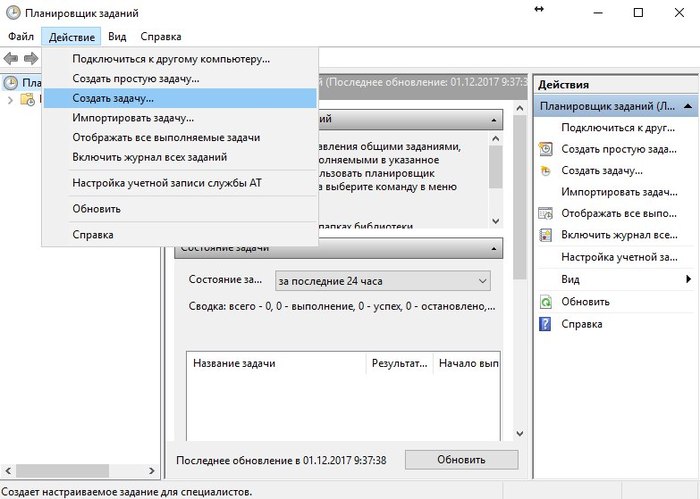
Приступим к созданию новой задачи. В пункте подчёркнутым красным, вводим имя vpn (или любое другое но желательно короткое) и ставим галочку в выделенном пункте
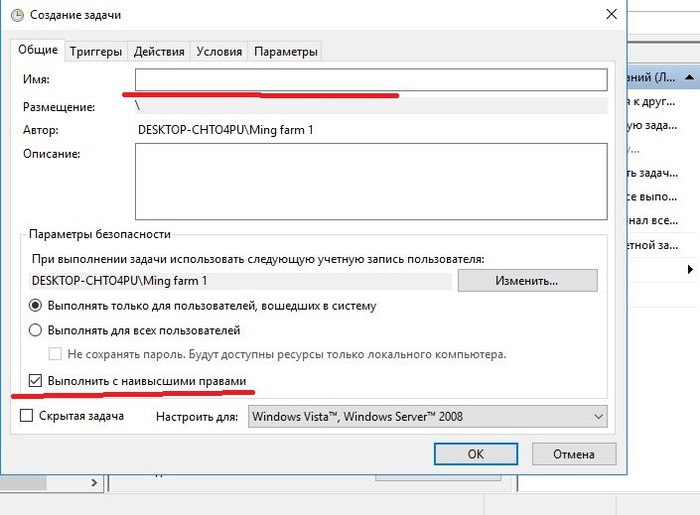
Теперь переходим в раздел "Действия", тут мы указываем ссылку на созданный нами батник, жмём "Окей" и закрываем наш планировщик.
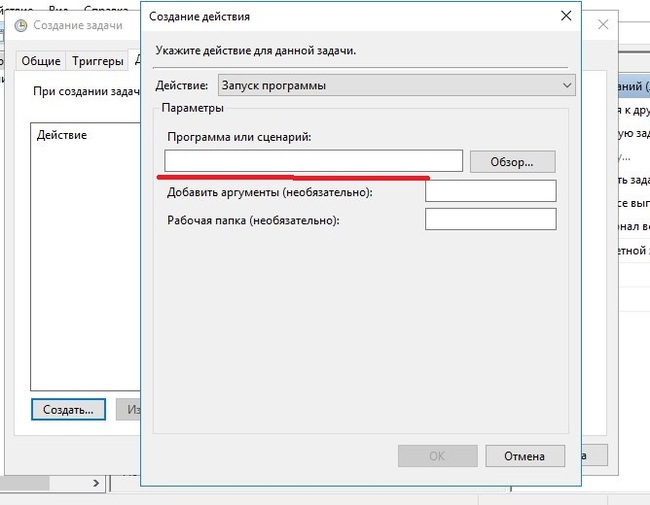
Теперь создаём ярлык и пишем в него: schtasks.exe /run /tn ИмяКотороеВыДалиВыше.
Пример: schtasks.exe /run /tn vpn
Теперь качаем и устанавливаем Proxifier, после этого заходим в гугл и там пишем что то на подобии: "Купить прокси", после чего покупаем самые дешёвые американские прокси, я взял на 3 месяца за 209 рублей. Зачем покупать спросите вы? Нам нужны стабильные прокси, а их скорость и пинг нам не важны! Теперь настраиваем Proxifier под наши прокси и закрываем его!
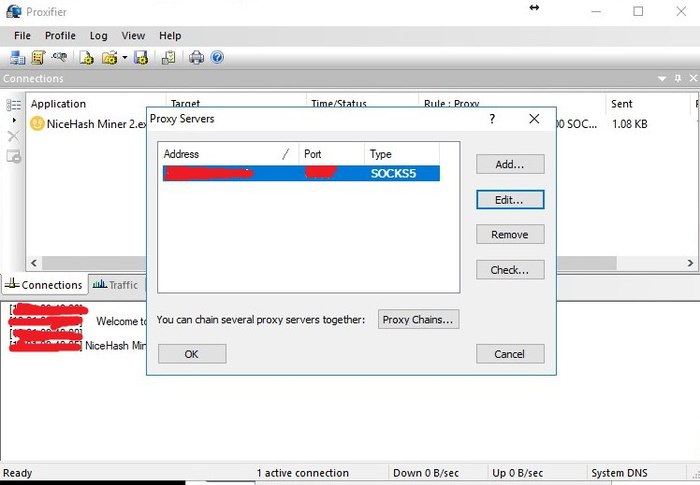
В открывавшуюся папку закидываем созданный вами ярлык и ярлык программы Proxifier.
Готово! Теперь при старте фермы будет включаться Proxifier через который будет идти трафик, что позволит майнеру стартануть, после чего через 80 секунд созданный нами батник, сам его выключит!
Хорошего курса вам майнеры!
Майню на пуле. Пробовал найсхеш, он запускает для каждой карты свой алгоритм, даже иногда так - для каждой карты один и тот же алгоритм но в разных окнах, что за бред? Это на легаси. А вторая версия запускает долбаный экскаватор на картах нвидия, профит меньше.
На найсе майнить не выгодно. Это для новичков. Лучше батник майнера отредактировать самому.
На пикабу не любят майнинг, считают крипты одним большим пузырём. Не туда ты с этой темой зашёл. Но по делу есть вопрос - какая у тебя самая большая ферма и сколько в ней карточек, и каких. Мне для нейронной сети нужна сборка с несколькими видяхами, есть вариант взять в аренду 8 карточек 1080, но стоит это $1000 в месяц. Либо докупить себе ещё 2x1080Ti, что бы было суммарно 3, использовать по назначению, но это стоит $2000 и после того, как я сеть натренирую мне их девать некуда будет. Если устроит твоя конфигурация, то заплачу больше на 10-20%, чем ты за это время намайнишь(в среднем, с учетом того что на найсхеше больше доход).
Фух, ну слава богу, а то пол Пикабу на Найсхэше майнитДогадывался, что пост заминусят геймеры и те у кого нет денег на майнинг ферму

Итак, давайте разберемся какие бывают поломки и способы их решения в майнере NiceHash Miner. Мы разберем, как и общие вопросы и поломки, так и отдельно, как для карт Nvidia, так для карт AMD.

Инструкция по исправлению неполадок (общая)
У вас более 4 видеокарт и Windows не определяет их все?
Колеблется ли энергопотребление ваших видеокарт во время майнинга?
- Установите скорость шины PCIe в BIOS на 2.0 или 1.1.
Достаточно ли у вас виртуальной памяти?
- Настройте виртуальную память (файл подкачки), чтобы ее размер был равен как минимум общему объему видеопамяти всех вместе взятых видеокарт.
Активирована ли ваша встроенная видеокарта?
- Если да, то отключите вашу встроенную видеокарту.
Инструкция по исправлению неполадок для карт NVIDIA![NiceHash Miner неполадки nvidia проблемы]()
У вас последние драйверы для NVIDIA?
- Установите последние драйверы для NVIDIA,с официального сайта.
Если у вас Windows 10, версия ОС 1607 или более поздняя?
- Установите обновления Windows и последние драйверы для NVIDIA.
У вас видеокарты серии 9xx или 750 (Ti)?
- Активируйте оптимизацию производительности вычислений и DSR-Factors в панели управления NVIDIA.
У вас активирован SLI?
Есть ли в вашей системе видеокарты AMD, помимо видеокарт NVIDIA?
Инструкция по исправлению неполадок для карт AMD

У вас последние драйверы для AMD?
- Установите последние драйверы для AMD, с официального сайта.
У вас активирована технология CrossFire?
Есть ли в вашей системе видеокарты NVIDIA, помимо видеокарт AMD?
- Уберите видеокарты NVIDIA из вашей системы.
Есть ли в вашей системе видеокарты AMD старых поколений (старее RX4xx/RX5xx)?

Итак, вы занялись майнингом? Скачали все программы для работы, скачали nicehash miner, запустили его, и он не видит видеокарту и процессор? Что делать? Все пропало?
В данной статье мы разберем такие проблемы:
- nicehash miner не видит видеокарту;
- nicehash miner не видит процессор;
- nicehash miner не видит видеокарту и процессор.

Давайте разберемся из-за чего это все может произойти, от куда такие проблемы и ошибки.
Почему программа для майнинга не видит видеокарты
Общие рекомендации
Используя карты на Radeon серии 500-го нового поколения ASUS RX560, RX550, RX570, RX580 учитывайте, что AMD RX конфликтуют с драйверами 17.12.2, установленными при автообновлении:

Если ваша GPU ниже 2.1, то майнер её просто не увидит. Ранее действующий способ перенести файл ccminer***exe версии 1.4.0.1 в директорию обновлённого майнера — неактуален, сейчас доступны 1.8.1.10 для AMD и 2.0.1.9 для NVIDIA, поэтому очень старую карту приспособить не получится.
Что делать если майнер не видит карты
Необходимо исключить аппаратные проблемы. Для этого нужно убедиться, что операционная система распознает или хотя бы BIOS корректно распознает установленное оборудование. Зайдите в свойства компьютера и проверьте список устройств. Если там нет «потерянной» видеокарты, нужно загрузиться в BIOS и поискать ее в перечне.
Чтобы убедиться что проблема не в видеокарте, проверьте, работает ли она, если отключить остальные карты рига.
Если GPU не распознается, проверьте, хорошо ли вставлена видеокарта в слот на материнской плате. Нередко проблема возникает при использовании некачественных райзеров. Тонкие провода ломаются и не выдерживают большой ток, возникающий при постоянной работе майнинговой фермы на полной мощности. Сбоить может и блок питания. Его мощности может хватать для «холостой работы» GPU, но не для майнинга. Попробуйте установить более мощный заведомо исправный блок питания.
Система может не видеть второй графический адаптер из-за конфликтов с интегрированной видеокартой. Поэтому ее нужно отключить в BIOS.
Разъемы на материнской плате можно проверить, поменяв подключенные GPU местами. Если при этом «пропадает» другая карта, нужно чистить или менять разъем, или райзер.
Если аппаратных проблем нет, нужно заняться программами. Обновите драйвера и приложения, связанные с майнингом:
- Open CL Driver;
- Microsoft Visual C+;
- библиотеки OCL;
- AMD App SDK;
- программу-майнер;
- драйвера видеокарты.
Важно: драйвера и библиотеки нельзя устанавливать «поверх» старых. Это может вызвать конфликты и ошибки ПО. Для корректной работы нужно удалить старую версию и только после этого ставить новую.
Чтобы полностью исключить программные конфликты, перед использованием фермы нужно установить «чистую» систему без лишнего программного обеспечения. Не используйте видеокарты Nvidia и AMD в одной сборке.
Проблемы возникают из-за неправильного или чрезмерного разгона чипа. Поэтому при возникновении проблем с видеокартами Nvidia необходимо отключить дополнительное ПО, изменяющее частоту работы чипа и шины памяти. Если вы разгоняли карту AMD путем изменения таймингов BIOS, откатите его на первоначальную версию.
При установке нескольких блоков питания они могут включаться не одновременно. Если материнская плата стартует раньше видеокарт, BIOS не увидит GPU во время запуска.



Если ничего не помогло
- При использовании устаревшей видеокарты установите программу для майнинга более ранней версии. Это поможет обойти программное ограничение на минимальный хешрейт «железа». Таким образом получиться майнить Nicehash на 32-битных системах с использованием старых GPU.
- Видеокарты AMD RX начинают корректно работать после отката драйверов до старой версии 17.10. Более свежие драйвера конфликтуют с майнерами при использовании чипов RX.
- Конфликт может быть вызван технологией CrossFire на GPU от компании AMD. Отключите ее и проверьте работу майнера.
- С видеокартами AMD 4xx и 5xx используйте драйвер Catalyst 15.12. Он обеспечивает максимальную производительность добычи криптовалюты без конфликтов ПО.
- Попробуйте использовать патч ATIKMDAG-PATCHER, который устраняет проблемы совместимости чипов после перепрошивки BIOS.
- Поставьте апдейты Windows при использовании GPU Nvidia. При этом обязательно отключите SLI.
- Включите оптимизацию производительности вычислений и DSR-Factors на картах GF9xx и 750Ti.
- Чтобы убедиться в отсутствии конфликтов майнингового приложения с «Защитников Windows» и антивирусным ПО, отключите их при установке программы и не включайте во время первого запуска.
- Попробуйте сбросить версию BIOS на базовую, воспользовавшись соответствующим пунктом меню. Либо наоборот, установите последнюю его версию, скачав ее с сайта изготовителя.
Способы решения проблемы
Проверьте системные требования на совместимость Nicehash:

Если слабый процессор или недостаточно оперативной памяти, нужно:
-
удалить вирусы, используя Avast, dr.Web или другую программу; очистить и провести дефрагментацию системного диска; убрать лишние, давно неиспользуемые программы; освободить реестр автозагрузки; увеличить оперативную память (можно вирутально); обновить драйверы для видеокарт и процессора.
Для этого подойдут процессоры intel EM64T под микроархитектурой от первого до пятого поколения Core i7, Core i3, Core i5 и Intel Xeon.
Nicehash не работает с видеокартой или не видит процессор
Примеры распространённых проблем со стороны ОС:
-
к низкой производительности; перегреву CPU; КПД видеокарт карты на 20-30% меньше; сбоям ПО
Nicehash не видит NVIDIA или AMD видеокарту
Примеры частых проблем с NVIDIA, когда Найсхеш Майнер не видит видеокарты:
| Увеличьте через BIOS частоту шины, это поможет повысить мощность. Если получается предельная загрузка, уменьшите частоту на 5%. Перед разгоном нанесите свежую термопасту на крышку процессора | |
| Не хватает Virtual Memory — виртуальной памяти | Увеличьте файл подкачки. Такие настройки, чтобы объём файла соответствовал памяти всех видеокарт. |
| Запущен встроенный графический процессор | Деактивируйте встроенную GPU |
| Возможная проблема | Устранение |
| Старая версия драйверов GPU NVIDIA | Нужно скачать и установить обновлённые драйверы для NVIDIA. |
| Версия ОС 1607 для Windows 10 | Установите более позднюю версию ОС или выполните обновления для Windows |
| Чипы gpu geforce старше Series Х9 или gtx 760 (Ti) | В панели управления NVIDIA оптимизируйте DSR-Factors и производительность вычислений |
| Задействован масштабируемый интерфейс связи SLI | Отключите технологию SLI |
| В системе присутствуют карты NVIDIA вместе с AMD Sapphire | Уберите все видеокарты производства AMD |
Примеры неполадок с картами AMD, устранение которых частично совпадает с исправлением ситуации для GPU NVIDIA:
| Возможная проблема | Устранение |
| Устаревшие драйверы для карт AMD | Установите свежие драйверы для карт AMD |
| Подключена технология CrossFire | Отключите поддержку CrossFire |
| Кроме карт от AMD стоят GPU NVIDIA | Удалите карты NVIDIA |
| В системе есть видеокарты амд radeon старше серии 400, например rx470 rx480 | Подключите драйвер Crimson или Catalyst 15,12, это поможет улучшить производительность |
Как откатить версию NiceHash Miner
Если после обновления майнинговое приложение NiceHash Miner перестало видеть GPU после обновления версии, нужно выполнить откат. Для этого придется выполнить следующие действия:
- скачать NiceHash Miner 4.1 или более старый;
- распаковать его в отдельную папку;
- найти файл ccminer-xx-xx-xx-xx.exe и скопировать в папку новой программы;
- удалить файл более новой версии в папке новой программы;
- переименовать скопированный файл в ccminer_tpruvot.exe;
- запустить NiceHash Miner и снять отметку чекбокса напротив алгоритма blake256r8vnl.
После этого остается лишь протестировать оборудование и начать добычу монет.
При настройке и эксплуатации оборудования для майнинга часто возникают различные ошибки.
В данной статье рассматриваются характерные ошибки, возникающие при майнинге при неверной сборке майнинг ферм или в связи с программными ошибками.
Как отключить GPU от майнинга
Эта настройка работает с большинством майнеров. В момент, когда Ваша карта в режиме реального времени майнит криптовалюту нажмите, например, цифры на клавиатуре: 1, 2, 3, 4, 5 и т.д
Это соответственно отключит GPU вашего майнера. Нажмите тот же номер, чтобы повторно активировать карту для майнинга.
Если это не сработает, не проблема. Мы можем добавить синтаксис к вашему BAT файлу майнера и отключить майнинг любых конкретных видеокарт. Единственное, что синтаксис для каждой программы (майнера) разный.
В папке с майнером вы должны найти файл readme.txt. Откройте его, и вы найдете все команды, которые можно добавить в файл .bat под Windows.
Если вы не нашли ни одного файла readme.txt, то перейдите в раздел программы на нашем сайте и прочитайте описание всех команд для каждого майнера! А также узнайте, как настраивать программы для майнинга различных алгоритмов.
Сохраните его как файл help.bat и запустите. Он должен отобразить список команд, которые вы можете добавить в BAT файл. Найдите команду, управляющую видеокартами, и добавьте ее в свой файл miner.bat.
По умолчанию Ваш майнер использует все доступные GPU. Если, например, вы хотите отключить определенный GPU, то вот как это сделать.
В Claymore добавить, di 012345
где 0 — это GPU 1, 1 — GPU 2 и так далее. Если вы хотите исключить только GPU 2, добавьте, -di 02345. Теперь майнер будет использовать все остальные GPU, кроме GPU № 2.
В CCminer используйте следующую команду, чтобы исключить GPU:
Вы также можете попробовать —cuda_devices 0 1 2
Примечание: вы можете ввести эту команду в конце вашего .bat файла, и она будет работать.
Аппаратные ошибки, приводящие к неверной работе или отсутствии видеокарт в диспетчере задач
На аппаратном уровне к ошибкам в определении видеокарт или к постоянному их вылету при работе приводят некоторые часто встречающиеся проблемы. К ним относятся:
- слабые блоки питания, которые не могут обеспечить достаточной мощности для видеокарт при майнинге. Нужно понимать, что различные блоки питания имеют граничные показатели эффективности и могут выдавать в круглосуточном режиме только ограниченную мощность. Для качественных БП это до 80% от их заявленной мощности, а для дешевых – от 50 до 70% от паспортных данных по линии 12 вольт;
- некачественные райзера. При использовании райзеров с плохими контактами (как по линии питания, так и по линии данных), с конденсаторами малой емкости, некачественными кабелями USB, видеокарты могут не определяться совсем, либо определяться системой, но вылетать при работе майнера. Для устранения проблем, связанных с райзерами, нужно выбирать только качественные райзера, желательно с 6-пиновым разъемом питания (в крайнем случае Molex), использовать по возможности самые короткие, толстые, экранированные USB-кабеля данных;
- иногда пользователи забывают подключить все разъемы питания к видеокарте и к райзеру. В этом случае видеокарта может и определяться, но будет отображаться в диспетчере устройств с ошибками;
- при подключении нескольких блоков питания к майнинг ферме нужно стараться подключать и видеокарту и ее райзер к одному блоку питания. Ни в коем случае нельзя подключать к материнской плате питание от разных блоков питания. Это гарантированно приведет к появлению перетоков и выгоранию электронных элементов платы.
Во всех случаях, связанных с поиском неисправностей в работе электро и радиоаппаратуры и вычислительной техники нужно помнить, что:
ОСНОВНЫМИ ПРИЧИНАМИ НЕИСПРАВНОСТЕЙ В ЛЮБЫХ ЭЛЕКТРИЧЕСКИХ УСТРОЙСТВАХ ЯВЛЯЮТСЯ НАЛИЧИЕ ЛИШНИХ ИЛИ ОТСУТСТВИЕ НУЖНЫХ КОНТАКТОВ.
Ошибки, вызванные неправильной установкой драйверов
Для правильной установки драйверов видеокарт АМД и Нвидиа рекомендуем почитать статью «Правильная установка драйверов GPU для майнинга», а также профильные форумы.
Как правило, в майнинг фермах с несколькими видеокартами возникают следующие ошибки, связанные с неправильной установкой драйверов:
- Ошибка с кодом 43 (error 43) – при установке драйверов АМД на видеокарты с перепрошитым BIOS. Эта ошибка легко лечится с помощью патчера AMD/ATI Pixel Clock Patcher. В операционной системе Windows 7 при установке более четырех видеокарт такая ошибка может возникнуть и с непрошитыми картами. Для ее устранения нужно применять 6xGPU_mod, последнюю версию которого можно скачать на Bitcointalk.
Ошибка с кодом 43, как правило, возникает при установке новых драйверов в системе, что может сделать и сама система во время автоматической установки обновлений. Кроме того, драйвера могут слететь при сбоях в питании, появлении ошибок на носителе системы, воздействии вирусов и других проблемах.
После такого обновления может появиться ошибка 43, а также значительно упасть хешрейт видеокарт. Для видеокарт AMD после установки драйверов нужно применить AMD-Compute-Switcher, а для видеокарт Нвидиа включить P0 state согласно методике, описанной в статье «Оптимизация потребления видеокарт Nvidia при майнинге».
Если после применения патчера и мода (для Windows 7) и перезагрузки системы ошибка не исчезает, то возможно на видеокарте прошит неверный BIOS, произошел сбой при его записи, либо вышла из строя микросхема BIOS на видеокарте. Для устранения такой ошибки нужно:
При невозможности восстановить рабочее состояние видеокарты прошивкой верного Биоса или переключением переключателя BIOS на резерв нужно менять чип BIOS в сервис-центре, либо искать другую причину неполадок.
- Ошибка с кодом 12, которая обозначает нехватку ресурсов в системе. Для ее устранения нужно проверить настройки BIOS материнской платы, где нужно:
- отключить все лишнее (например, serial и parallel port);
- включить above 4g декодирование;
- попробовать переключить систему в режим multi GPU;
- включить/выключить внутреннюю видеокарту (на разных системах этот способ действует по разному);
- установить режим работы PCI-E устройств в Gen 1 или 2;
- попробовать обновить BIOS материнской платы на самый последний.
Причины данных проблем
Как правило, видеокарты Nvidia, AMD и процессоры Intel, Xeon, AMD не появляются или не обнаруживаются из-за того, что у них маленькая вычислительная способность, как считает NiceHash. Данные проблемы возникают при следующих обстоятельствах:
- устарели драйвера или отсутствуют вообще;
- устарели комплектующие;
- не подходящая операционная система и другие возможные проблемы с совместимостью;
- и самая плачевная причина, что-то вышло из строя.

Чаще всего это случается с владельцами карт Nvidia с устаревшими драйверами. Начиная с версии 1.4.0.2, NiceHash Miner не видит видеокарты GPU с вычислительной способностью ниже 2.1, но в описании релиза указано, что данные GPU поддерживаются.
Ошибки в конфигурации майнера при указании видеокарт
Этот вид ошибок возникает в случае отсутствия или неправильного указания в пакетном файле для запуска майнинга видеокарт, которые должны осуществлять майнинг (как АМД, так и Nvidia).
Например, в программе claymore dual miner и других программах от этого программиста, иногда возникает ошибка NO AMD OPENCL found. Она появляется при запуске программы для майнинга и обозначает, что не найдено устройств, поддерживающих технологию OPENCL. В разных программах она может иметь различное написание, но ее суть сводится к невозможности найти подходящее для майнинга устройство. При отсутствии аппаратных ошибок и проблем, связанных с неверной установкой драйверов, неисправность нужно искать в конфигурации майнера.
[02:56:02] Started sgminer v0.1.1
[02:56:02] * using Jansson 2.11
[02:56:09] Specified platform that does not exist
[02:56:09] clDevicesNum returned error, no GPUs usable
[02:56:09] Command line options set a device that doesn’t exist
Еще раз повторимся, что если в диспетчере устройств нужные видеокарты отображены корректно и не имеют восклицательных знаков с кодами ошибки, то неправильно сконфигурирован BAT-файл. Это случается в системах с различными типами карт, установленными в системе (например, интегрированная видеокарта плюс видеокарты AMD или одновременное использование GPU от AMD и Nvidia и все три типа устройств вместе). Как правило, для устранения этой ошибки нужно либо правильно указать номера использующихся в майнере видеокарт, либо указать какую платформу (AMD или Nvidia) нужно использовать.
Другие ошибки, приводящие к сбоям в работе майнеров
Рассмотрим другие ошибки, которые иногда возникают при работе программ для майнинга:

- ошибка OpenCL error -4 (0) — cannot create DAG on GPU – эта ошибка в Claymore майнере возникает при майнинге криптовалют на алгоритме Ethash (Ethereum, UBIQ, ETC, MOAC и другие). Для ее устранения нужно увеличить объем доступной виртуальной памяти в системе, а также использовать самые новые версии майнеров, способные работать с последними эпохами DAG;
- ошибка WATCHDOG: GPU hangs in OpenCL call появляется при переразгоне видеокарт, некачественных райзерах, плохих (очень длинных) соединительных USB-кабелях. Не нужно выжимать из видеокарт все соки, увеличивая частоту памяти и видеоядра, так как простои, вызванные переразгоном, сведут на нет весь доход от такого майнинга. Понять то, где выставлены очень большие значения частоты поможет программа hwinfo, которая показывает ошибки по памяти для видеокарт AMD:

Как правило, при переразгоне по памяти вылетает одна из видеокарт, а при чрезмерном разгоне по ядру (или очень сильном даунвольтинге) компьютер полностью зависает;
Читайте также:



